1.前言
什么是NDK?
NDK全称是Native Development Kit,NDK提供了一系列的工具,帮助开发者快速开发C(或C++)的动态库,并能自动将so和Java应用一起打包成apk。NDK集成了交叉编译器(交叉编译器需要UNIX或Linux系统环境),并提供了相应的mk文件隔离CPU、平台、ABI等差异,开发人员只需要简单修改mk文件(指出“哪些文件需要编译”、“编译特性要求”等),就可以创建出so。
为什么使用NDK?
1、代码的保护。由于apk的java层代码很容易被反编译,而C/C++库反汇难度较大。
2、可以方便地使用现存的开源库。大部分现存的开源库都是用C/C++代码编写的。
3、提高程序的执行效率。将要求高性能的应用逻辑使用C开发,从而提高应用程序的执行效率。
4、便于移植。用C/C++写得库可以方便在其他的嵌入式平台上再次使用。
什么是JNI?
JNI的全称是Java Native Interface,它提供了若干的API实现了Java和其他语言的通信(主要是C和C++)。
为什么使用JNI?
JNI的目的是使java方法能够调用c实现的一些函数。
安卓中的so文件是什么?
Android中用到的so文件是一个c++的函数库。在android的JNI中,要先将相应的C语言打包成so库,然后导入到lib文件夹中供java调用。
Android Studio NDK及so文件开发
2.NDK安装及配置
NDK安装
Android Studio 从1.3 Beta1开始,支持了NDK。之前则不支持,所以我们建议使用新版的编辑器。
如果未安装,点击安装下载; 打开Tools->Android->SDK Manager->SDK Tools选中LLDB和NDK,点击确认,软件会自动安装NDK。
配置环境变量
安装好的NDk一般位于你的sdk文件夹下的ndk-bundle。可以看到里面有ndk-build文件,下文进行编译的时候我们会用到。
然后将该路径配置到你系统变量的path里面去,如下:
1、在系统环境变量里面创建NDK_ROOT

2、将NDK_ROOT追加到Path环境变量下-->;%NDK_ROOT%
添加完毕后打开cmd,输入ndk-build,出现如下内容则表示成功(网上说是成功的,虽然显示的貌似是一些错误信息,但是后文运行的时候是没问题的可以编译成功)。

至此为止,ndk环境变量就算是配置完成了。
配置完成后,New Improject 的时候把support c++勾上就行了。
3.JNI使用方法(so库开发)
新建“本地”方法
如下,在MainActiviy.java中建立了一个方法public native String getStrFromJNI();
可以看到这个方法的声明中有native关键字,这个关键字表示这个方法是本地方法,也就是说这个方法getStrFromJNI()是通过本地代码(C/C++)实现的,在java代码中仅仅是声明。

编译该类得到对应的.h文件
切换到Terminal
然后输入跳转到目录:cd app/src/main/Java
j然后再输入javah -jni -包名.类名(如下图所示)。

编译成功后,刷新下工程可以看到编译出的.h文件,该文件只是为了辅助我们写出相应的.c文件,使用完了即可删除。

该文件的代码如下所示:
/* DO NOT EDIT THIS FILE - it is machine generated */
#include
/* Header for class cn_handsomedragon_testndk_MainActivity */
#ifndef _Included_cn_handsomedragon_testndk_MainActivity
#define _Included_cn_handsomedragon_testndk_MainActivity
#ifdef __cplusplus
extern "C" {
#endif
/*
* Class: cn_handsomedragon_testndk_MainActivity
* Method: getStrFromJNI
* Signature: ()Ljava/lang/String;
*/
JNIEXPORT jstring JNICALL Java_cn_handsomedragon_testndk_MainActivity_getStrFromJNI
(JNIEnv *, jobject);
#ifdef __cplusplus
}
#endif
#endif
其实重要的部分就是这一句代码:
JNIEXPORT jstring JNICALL Java_cn_handsomedragon_testndk_MainActivity_getStrFromJNI
(JNIEnv *, jobject);
仔细观察可以看到他是遵循“Java_包名类名本地方法名”来组织的(了解到这些后我们以后就可以不生成.h文件然后直接去写.c文件了)。
编写.c文件
这时我们切换到Project,然后在app目录下新建jni文件夹,并在里面建立一个demo.c的c文件(如下图所示)。

在demo.c文件中编写最基本的测试代码:
#include <jni.h>
jstring
Java_cn_handsomedragon_testndk_MainActivity_getStrFromJNI(JNIEnv *env,jobject thiz) {
return (*env)->NewStringUTF(env, "I`m Str from jni libs!");
}
这是就可以看出我们用的是.h中的那行代码,稍微修改为如上格式就是我们所需要的.c文件了。
编写Android.mk文件
在jni目录下新建Android.mk(必须是这个名称Android.mk)文件,如下图所示:

编辑Android.mk代码:
LOCAL_PATH := $(call my-dir)
include $(CLEAR_VARS)
LOCAL_MODULE := demo //要生成的so库的名称,但实际为libdemo.so
LOCAL_SRC_FILES := demo.c //要使用的文件,刚才编写的demo.c文件
include $(BUILD_SHARED_LIBRARY)
编译so文件:
到这时候JNI文件的编写就算是完成了,剩下的工作就是编译so文件了,这里有两种方法,一种是直接通过ndk-build命令编译出so文件直接放在libs下边,另外一种是在把so文件生成在app\build\intermediates\ndkBuild\debug\obj\local\armeabi中。
方法一:
在控制台中,进入到工程的app目录下,然后输入ndk-build(如下所示),不出问题即可编译成功。

编译完成后刷新工程,可以看到在app目录下生成的libs和obj文件夹,其中libs是有用的,obj文件夹无用可以删除。libs中的可以看到生成的libdemo.so文件。


两个必要设置
1、在local.properties中设置NDK路径,我的NDK示例如下:

2、在app的build.gradle的android节点下设置:

这两处必要的地方该修改完毕后就可以调用我们生成的so文件了。
方法二:
在build.gradle中配置
完整代码如下:
使用so文件
在MainActivity.java中,载入so文件并调用,代码如下:

这个库demo(完整的名字是libdemo.so)会在第一次使用MainActivity这个类的时候加载。(static代码块声明的代码会先于onCreate方法执行)
观察控制台的输出,可以看到打印出来的字符串:

此时表示so库使用成功,之前的jni文件夹以及原来生成的.h文件就可以完全删除了。当然这个so库你要做好文档的记录,否则到时候估计你也忘了都有哪个本地方法可以调用了。








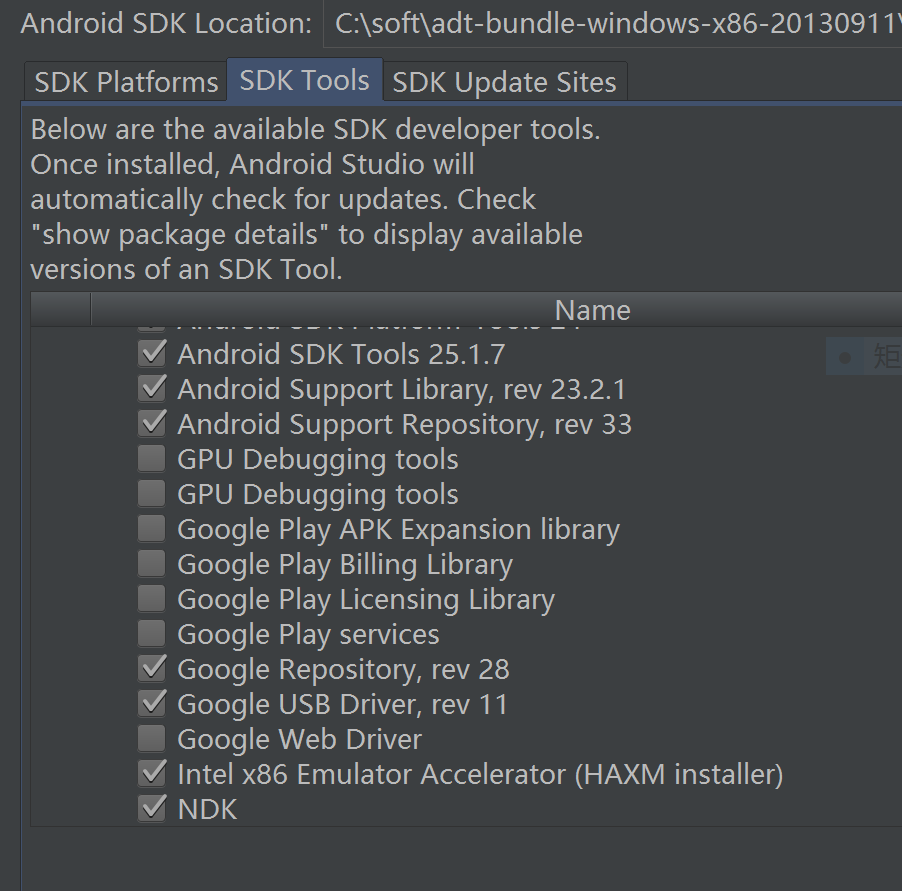














 3313
3313

 被折叠的 条评论
为什么被折叠?
被折叠的 条评论
为什么被折叠?








